PPT怎么模糊处理图片 ppt中图片怎么做一半虚化
PPT怎么模糊处理图片有哪些步骤
说到在PPT里面模糊图片,第一步咱们得先把图片给选中,嗯,就是用鼠标点一下图片,确保它周围出现了边框,说明选中成功啦。接着,用鼠标右键点图片,弹出菜单里找“设置图片格式”,点开之后会出现一个面板,我们就在这里折腾图片啦。下个重点就是找“艺术效果”选项,点进去之后选“虚化”或者“模糊玻璃”,别忘了根据咱们需求调整“半径”或者“透明度”,这样模糊程度就能自由控制咯!哇,这么简单,就能让图片有个柔和的感觉,太方便了!

ppt中图片怎么做一半虚化以及边缘模糊处理方法
-
想让图片只模糊一半?没问题!先选中你的图片,点击“格式”菜单,里面有个“艺术效果”,选择“模糊玻璃”啥的,在弹出的窗口里调整半径和透明度,来来回回调调,直到你心满意足为止。不过要注意,这时图片整个都会虚化哦,咱们得接着用裁剪功能。
-
做局部模糊的话,先复制一张图片(按Ctrl+D),然后在复制图上设置艺术效果,调到想要的虚化程度,再用裁剪工具把模糊部分剪出来,比如图片的一半。最后把这张裁剪过的模糊图层叠加到原图上,这招真心厉害,整张图感觉立刻有层次啦!
-
要是想搞点艺术感,比如图片边缘模糊,没有规律的那种散开效果,咱们可以用PPT里的柔化边缘功能,或者直接借助PS这种专业软件,给边缘加个高斯模糊,弄得自然又酷炫。用渐变透明图层覆盖图片,也是一招让边缘更柔和的好办法。总而言之,掌握这些小技巧,你的PPT图片立马就能高大上!

相关问题解答
- PPT图片模糊处理难不难操作?
嘿,真心不难啦!其实只要你会点鼠标右键,选“设置图片格式”,然后点“艺术效果”里面选个模糊,调调参数,就能轻松搞定图片模糊。到了后面,你甚至还能搞局部模糊,复制图片裁剪一下,超简单!别担心,多试几次,秒变PPT小能手,so easy!
- PPT做图片半边虚化有什么快速方法?
说实话最快的办法就是复制图片,然后给复制图添加模糊效果,紧接着裁剪你想虚化的那半边,最后把它盖回原图上。这样做效果明显,操作起来也挺顺手的。你看,是不是很酷!加油,弄起来吧。
- 为什么有时候PPT自带模糊效果不够自然?
这玩意儿嘛,PPT的模糊效果虽然方便,但毕竟是基础款,边缘处理和细节上没那么专业。如果你想要那种特别自然又柔和的效果,得用像Photoshop这种工具,专业的高斯模糊配合渐变透明,效果那叫一个赞,视觉超舒适!
- WPS PPT怎么设置图片渐变模糊?
WPS的操作也不复杂哈,先插入图片,点图片右侧“小菜单”里的“图片编辑”,然后就能进入编辑页面,那里有渐变和模糊的功能。调整渐变的透明度和颜色,配合模糊效果,就能实现那种有层次感的渐变虚化,效果棒棒哒!喜欢尝试的小伙伴们快去试试。



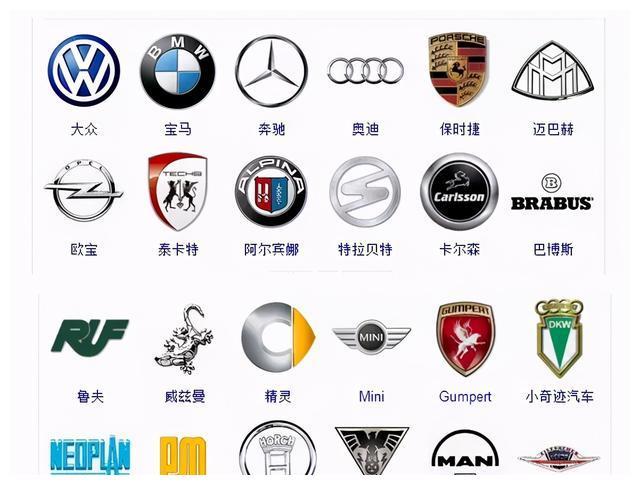

添加评论